
※本記事は英語版PlayStation®.Blogの日本語翻訳記事です。
9月2日(金)の発売まで残すところ数日となったPlayStation®5用ソフトウェア『The Last of Us Part I(ラストオブアス パートワン)』。今回は、ノーティードッグからゲーム内で利用できるアクセシビリティ機能の概要をお届けします。ノーティードッグは、『The Last of Us Part II』で確立したアクセシビリティ機能をもとに、本作において更なる改良を加えました。
「私たちは『The Last of Us Part I』が、視覚や聴覚、運動に障がいを抱えた方、また難聴の方にも楽しんでいただけるゲームに仕上がったと思っています」とゲームディレクターのMatthew Gallantは話します。「今回用意した新機能のなかでも最大の機能は、ムービーの音声ガイドです。私たちは、テレビや映画、ビデオゲームのトレーラーを専門にプロフェッショナルなサービスを提供するDescriptive Video Worksと提携し、この機能を追加しました。音声ガイドは、すべての音声ローカライズ言語にも対応しています。
また、プレイテスト中にプロトタイプを試して大好評を博した、キャラクターのセリフをPS5のDualSense™ ワイヤレスコントローラーのハプティックフィードバックを用いて演出するという機能も搭載しました。この機能を利用することで、聴覚に障がいを抱える方、または難聴の方はセリフが話されている様子や強調部分を感じながら、字幕の台詞がどのように話されているのかを体感することができるようになります」
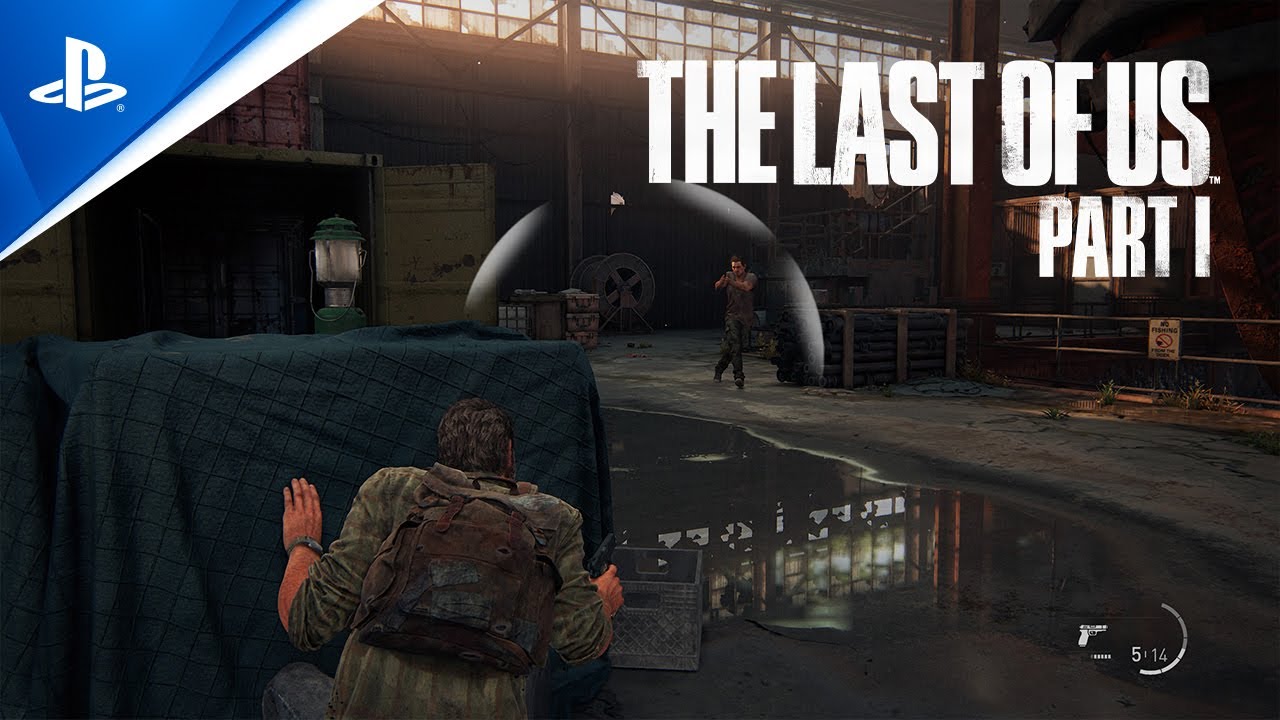
※トレーラーは英語版です。
ここからは、アクセシビリティ機能の全容を紹介します。
アクセシビリティプリセット
『The Last of Us Part II』同様に、アクセシビリティ機能の多くは、他の機能と連動するように設計されています。本作では、視覚、聴覚、運動のサポートに適した3つのアクセシビリティプリセットを用意しました。プリセットを適用することで、より手軽にアクセシビリティ設定を行えるほか、プリセットをベースに細かなカスタマイズも可能です。
| 設定 | オプション | 内容 |
|---|---|---|
| 視覚アクセシビリティプリセットの適用 | オン、オフ | 視覚障がい者、または低視力の方に推奨の設定に変更します。 以下の各種設定が有効になります。 ・テキスト読み上げ ・ムービーの音声ガイド ・ハイコントラスト表示 ・HUDの大きさ > 大 ・自動照準 > 自動切替 ・移動と戦闘音響キュー ・ナビゲーションと移動アシスト ・落下防止 ・聞き耳(拡張モード) ・視認不可の切替 > 制限なし ・謎解きスキップオプション ・「戦闘アクセシビリティ」メニューの各種調整 |
| 聴覚アクセシビリティプリセットの適用 | オン、オフ | 聴覚障がい者、または難聴の方に推奨の設定に変更します。 以下の各種設定が有効になります。 ・気配インジケーター ・アイテム取得通知 ・字幕 > ストーリーと戦闘時の音声 ・字幕:名前 ・字幕:方向 ・戦闘振動キュー |
| 運動アクセシビリティプリセットの適用 | オン、オフ | 運動障がいを抱えた方に推奨の設定に変更します。 以下の各種設定が有効になります。 ・自動照準 > 自動切替 ・自動武器切替 ・自動で拾う ・カメラアシスト > オン ・ナビゲーションと移動アシスト ・落下防止 ・息継ぎなし ・ボタンの連打/長押し > 長押し ・近接攻撃コンボ > 長押し ・武器の揺れ > オフ ・謎解きスキップオプション ・「戦闘アクセシビリティ」メニューの各種調整 |
カスタム操作
DualSense™ ワイヤレスコントローラーのオプションはカスタマイズが可能です。すべてのコマンドを任意のコントローラー入力にマッピングできるようになります。タッチパッドのスワイプや、コントローラーを振るモーションセンサー機能も例外ではありません。ボタンの長押しや連打操作が困難なプレイヤー向けに、長押しを押して切替に、連打を長押しに変更することもできます。カメラアシストや自動照準の設定も可能です。
操作設定のマッピング
| 設定 | オプション | 内容 |
|---|---|---|
| 操作設定 | すべての操作設定を再マッピングしてカスタマイズします。 | |
| 入力配置 | デフォルト、右手のみ、左手のみ、カスタム配置1、カスタム配置2、カスタム配置3 | プリセットを選択、または操作レイアウトを作成します。 |
| カスタム配置の名前変更 | カスタム配置の名前を変更します。 | |
| コントローラーの設定 | デフォルト、左、右、逆さま | コントローラーの持ち方を選択します。選択によって方向キー、左スティック、右スティックを変更します。 |
| 左スティックと右スティック | デフォルト、照準時に反転、常に反転 | 左スティックと右スティックの機能を入れ替えます。 |
| ロープ/はしごの移動 | キャラクター、カメラ | はしごとロープの移動方法を変更します。 キャラクター:左スティックでロープとはしごを上り下りし、移動方向はプレイヤーの位置に準拠します。 カメラ:左スティックでロープとはしごを上り下りし、移動方向はカメラの位置に準拠します。ナビゲーションアシストで自分の位置を確認する視覚障がい者、または低視力の方に推奨の設定です。 |
| 照準中に近接攻撃 | オン、オフ | 照準中に□ボタンで近接攻撃が可能になります。 現在、照準中に□ボタンとして設定されている「照準の向き切替」が無効化されます。 |
| バルブの操作 | 左スティック、長押し | バルブの操作方法を変更します。 左スティック(デフォルト):左スティックを反時計回りに回して動かします。 長押し:△ボタンを長押しして動かします。 |
ボタンの長押し
| 設定 | オプション | 内容 |
|---|---|---|
| ボタンの連打/長押し | 連打、長押し | ボタン連打表示時の入力方法を変更します。 連打(デフォルト):ボタンを連打します。 長押し:ボタンを長押しします。 |
| 近接攻撃コンボ | 連打、長押し | 近接攻撃コンボの入力方法を変更します。 連打(デフォルト):□ボタン連打で近接攻撃コンボを 繰り出します。 長押し:□ボタン長押しで近接攻撃コンボを繰り出します。 |
| 照準 | 長押し、切替 | 照準の方法を変更します。 長押し(デフォルト):L2ボタン長押しで照準し、放すと照準をやめます。 切替:L2ボタンで照準し、再度L2ボタンを押すと照準をやめます。 |
| 聞き耳能力 | 長押し、切替 | 聞き耳の方法を変更します。 長押し(デフォルト):R1ボタン長押しで聞き耳を立て、放すとやめます。 切替:R1ボタン長押しで聞き耳を立てはじめ、再度R1ボタンを長押しするとやめます。 |
| 走る | 長押し、切替 | 走る方法を変更します。 長押し(デフォルト):L1ボタンを押し続けると走り、放すと走るのをやめます。 切替:L1ボタン長押しで走りはじめ、再度L1ボタンを長押しすると走るのをやめます。 |
| 工作 | 長押し、切替 | 工作と強化の方法を変更します。 長押し(デフォルト):×ボタン長押しで工作開始、ボタンを放すとキャンセルします。 切替:×ボタンを押すと工作開始、もう一度ボタンを押すとキャンセルします。 |
| バックパック内の武器に切替 | 長押し、切替 | ホルスターの武器の切替方法を変更します。 長押し(デフォルト):□ボタン長押しで武器切替モードに入り、放すと終了します。 切替:□ボタン長押しで武器切替モードに入り、ボタンを押すと終了します。 |
| 弓矢 | 長押し、タップ | 弓矢の撃ち方を変更します。 長押し(デフォルト):照準中にR2ボタン長押しで弓を引き絞り、放すと矢を撃ちます。 タップ:照準中にR2ボタンを押すと自動で弓を引き絞り、もう一度押すと矢を撃ちます。 |
アシスト
| 設定 | オプション | 内容 |
|---|---|---|
| カメラアシスト | オン、オフ、左右、上下 | カメラが移動方向に自動で方向転換します。「左右」または「上下」を選択すると、各方向のアシストを制限できます。 アクションゲームに不慣れなプレイヤー、または左スティックと右スティックの同時操作に不慣れなプレイヤー向けの設定です。 |
| 自動照準 | オフ、オン、自動切替 | 照準する際、標的を自動でロックオンします。 デフォルトでは敵の体の中心を狙います。右スティックで頭や足に狙いを切り替えます。 「自動切替」に設定した際、次の敵が画面外にいる場合でも自動でロックします。 |
| ロックオン強度 | 1~10 | 「自動照準」の反応強度を調整します。 |
| 山なり投げのロックオン | オン、オフ | L2ボタンで投げられる物を構えると自動で敵にロックオンします。 ステルス時、レンガと空き瓶は、敵の注意を逸らすため敵から少し離れた場所にロックオンします。右スティックで敵を直接狙うことも可能です。 |
| 山なり投げのロックオン強度 | 1~10 | 「山なり投げのロックオン」の反応強度を調整します。 |
| 自動武器切替 | オン、オフ | 弾薬がなくなると、ホルスターに入っている別の武器に自動で切り替えます。 |
| 自動で拾う | オン、オフ | 近くの弾薬と素材を自動的に拾います。 |
| モーションセンサー機能照準 | オン、オフ | コントローラーの向きで照準を合わせられるようになります。 |
| ミニゲームの時間制限 | デフォルト、時間2倍、時間4倍、時間10倍 | 「Left Behind -残されたもの- 」でプレイ可能なミニゲームの時間制限を調整します。 |
| ミニゲームの操作 | 1~10、少ない入力、コードなし、少ない入力およびコードなし デフォルト、入力数制限、同時入力なし、入力数制限+同時入力なし | 「Left Behind -残されたもの-」でプレイ可能なミニゲームの操作を調整します。 「入力数制限」:コンボ入力時のボタン入力回数を制限します。 「同時入力なし」:同時に複数の入力が必要な技を除外します。 |
画面拡大と視覚支援
テキスト、UI、その他ゲームプレイ要素が小さすぎたり読みづらかったりする場合は、HUDのサイズ、色、コントラストのカスタマイズが可能です。「ハイコントラスト表示」をオンにすることで特殊なレンダーモードを使用し、ゲーム内のコントラストを高めることができるほか、「画面拡大」機能を使えば、DualSense ワイヤレスコントローラーのタッチパッド入力で任意の画面部分を拡大表示できます。
| 設定 | オプション | 内容 |
|---|---|---|
| HUDの大きさ | デフォルト、大 | ゲーム内のHUDサイズを変更します。 |
| HUDの背景 | デフォルト、明るい、暗い | HUDの背景の暗さを変更します。 |
| HUDの色 | 白、黄、青、赤、緑 | テキストとHUDの色を変更します。 |
| HUDの色彩調整 | オフ、色彩調整:赤、色彩調整:緑、色彩調整:青 | HUDのカラーパレットを変更します。 |
| HUD点滅 | オン、オフ | HUDの点滅表示を有効にします。 |
| ハイコントラスト表示 | オフ、オプション1、オプション2、オプション3 | 環境色彩を抑え、味方、敵、アイテム、オブジェクトなどの色を際立たせます。 有効時、タッチパッドを左にスワイプでハイコントラスト表示に切り替えます。 |
| 画面拡大 | オフ、最小、中、最大 | 画面の一部を拡大します。 タッチパッドをダブルタップでズームを切り替えます。2回目のタップを長押しするとゆっくりズームし、指を離すとズームを停止します。 タッチパッドで拡大箇所を移動し、ダブルタップで終了します。 |
| 翻訳表示 | オフ、自動(オン)、オン | 英文オブジェクトの△ボタン翻訳表示アイコンを有効にします。 自動に設定すると、English以外のテキスト言語が選択されているとき、またはテキスト読み上げが有効になっているときに自動で翻訳表示が有効になります。 |
カメラと酔い対策
人によっては、3Dでシミュレートされた動きを見ると酔ってしまうことがあるでしょう。より快適にゲームプレイを楽しんでいただくために、カメラの揺れ、距離、視野、モーションブラーなどを細かく設定することができます。さらに、画面の中心に白いドットを常に表示させるオプションをオンにすれば、酔いの軽減を図れます。
| 設定 | オプション | 内容 |
|---|---|---|
| カメラの揺れ | 1~10 | カメラの揺れの強度を調整します。 |
| モーションブラー | 1~10 | モーションブラー効果の強度を調整します。 |
| カメラの距離 | -5~+5 | 三人称カメラの距離を調整します。 数値を大きくするとカメラがプレイヤーから離れます。 数値を小さくするとカメラがプレイヤーに近づきます。 |
| 視野 | -5~+5 | 三人称カメラの視野を調整します。 数値を大きくすると視野が広がります。 数値を小さくすると視野が狭まります。 |
| フルスクリーン効果 | オン、オフ | キャラクターの状態を示す画面効果を有効にします。 |
| ドットを常時中央に表示 | オン、オフ | 画面の中央にレティクルを表示し続けます。ムービー再生中と照準中のみ非表示となります。 |
ナビゲーションと移動
視覚障がいのある方、または低視力の方も本作をプレイできるゲームプレイ方法を用意しています。ストーリーを進行したい場合は「ナビゲーションアシスト」をオンにすればカメラが方向を示すほか、「聞き耳(拡張モード)」を利用すれば寄り道をして敵を倒したり、アイテムを拾ったりすることもできます。移動操作をシンプルにする、高所からの落下を防止する、謎解きをスキップするといった機能もゲーム進行の一助となるでしょう。
| 設定 | オプション | 内容 |
|---|---|---|
| ナビゲーションアシスト | オン、オフ | L3ボタンを押すとストーリー進行に関する方向にカメラが向き、行き先を示します。 「聞き耳(拡張モード)」が有効になっている場合、聞き耳使用中(R1ボタン長押し)にL3ボタンを押すと、最後にスキャンしたアイテム、または敵の方向に向きます。 |
| 移動アシスト | オン、オフ | 移動をシンプルにした入力を有効にします。 ・×ボタンで難度の高いジャンプを自動的に行ないます ・自動で高所に登り、隙間を通り抜けます ・騎乗時、自動で低い障害物を飛び越えます ・特定の戦闘時に自動で走ります ・ロープのスイング中、的確なタイミングで自動的にジャンプします |
| 落下防止 | オン、オフ | 落下しそうな時に音と振動で反応します。 落下死を防ぐのに有効です。 |
| 聞き耳(拡張モード) | オン、オフ | 聞き耳を立てている間、〇ボタンでアイテム、□ボタンで敵をスキャン可能になります。 対象の位置で音響キューが鳴るスキャンを発します。音の高さは自分の位置と比較した対象の高さで変化します。 「ナビゲーションアシスト」が有効の場合、聞き耳を立てている最中にL3ボタンを押すと最後にスキャンしたアイテムや敵の方向を向きます。 |
| スキャン範囲 | 10m~30m | 「聞き耳(拡張モード)」の最大スキャン距離を調整します。 |
| スキャン時間 | 1秒~5秒 | 「聞き耳(拡張モード)」のスキャンが最大距離まで到達する時間を調整します。 |
| 息継ぎなし | オン、オフ | 息継ぎなしで水中に潜っていられるようにします。 |
| 謎解きスキップオプション | オン、オフ | 謎解きは、ポーズメニューから「謎解きをスキップ」を選択するとスキップできます。 一部の謎解きに支障が発生する場合があるため、視覚障がい者、または低視力の方に強く推奨の設定です。 |
テキスト読み上げと音響キュー
映像でのみ伝えられる情報は、視覚に障がいを抱える方にとっては確認することが困難です。本作では、それらの情報が障がいをお持ちの方にも同じように体験いただけるよう、代わりに音やコントローラーの振動機能を利用できるオプションを用意しています。移動や戦闘時に、ゲームの音声に加えて「音響キュー」をよく使うアクション(アイテムを拾う、隙間を飛び越える等)に応じて再生させることができます。「音響キューリスト」でいつでも細かく音響キューを編集できるので、ぜひ活用してください。
さらに、メニュー画面などに表示されるテキストは、テキスト読み上げオプションを利用することで自動音声がテキストを読み上げるようになります。
* 対応する音声読み上げ機能の言語は以下の通りです:英語、英語(英国)、フランス語、イタリア語、ドイツ語、デンマーク語、トルコ語、ロシア語、チェコ語、ギリシャ語、フィンランド語、スウェーデン語、ノルウェー語、ハンガリー語、ポーランド語、ポルトガル語、スペイン語、オランダ語、中国語(繁体字)、中国語(簡体字)、日本語、韓国語、クロアチア語、スペイン語(中南米およびメキシコ)、ポルトガル語(ブラジル)。
| 設定 | オプション | 内容 |
|---|---|---|
| テキスト読み上げ | オン、オフ | ゲーム内テキストの読み上げを有効にします。 有効時、タッチパッドを上にスワイプで現在の状態を読み上げます。 テキスト読み上げの音量は「音声ボリューム」メニューから調整できます。 |
| 移動音響キュー | オン、オフ | 移動や探索がしやすくなるアクセシビリティ音響キューを有効にします。 以下の場所付近で音響キューが再生されます。 ・ジャンプ可能な場所、登れる場所 ・しゃがむ必要がある場所 ・インタラクト、または拾えるもの ・破壊可能なガラス ・移動が制限、または可能になる場所 ・「落下防止」が有効になっている場合、作動時に音響キューが再生されます その他の音響キューの詳細については、「音響キューリスト」をご確認ください。 |
| 戦闘音響キュー | オン、オフ | 戦闘やステルスがしやすくなるアクセシビリティ音響キューを有効にします。 以下の場合に音響キューが再生されます。 ・敵をつかむ、または急所攻撃が可能な時 ・敵に照準を合わせている時 ・銃撃が敵に命中した時 その他の音響キューの詳細については、「音響キューリスト」をご確認ください。 |
| 戦闘振動キュー | オン、オフ | 戦闘がしやすくなる振動キューを有効にします。 以下の場合に振動キューが発生します。 ・敵に照準を合わせている時 ・銃撃が敵に命中した時 |
| ムービーの音声ガイド | オン、オフ | ムービー再生中に、重要なビジュアル要素を説明する音声ガイドが再生されます。 |
| 音声振動 | オン、オフ 振動強度はDualSense ワイヤレスコントローラーの設定から調整可能です。 | 有効時、音声が再生されるとDualSense ワイヤレスコントローラーが振動し、どのようにセリフが発声されているかを感じられます。 |
| 効果音 | 1~100 | 効果音の音量を調整します。 |
| 会話 | 1~100 | 音声の音量を調整します。 |
| 音楽 | 1~100 | 音楽の音量を調整します。 |
| ムービー | 1~100 | ムービーの音量を調整します。 |
| アクセシビリティ音響キュー | 1~100 | アクセシビリティ音響キューの音量を調整します。 移動と戦闘の音響キューは、「オプション > アクセシビリティ」から有効にできます。 |
| テキスト読み上げ | 1~100 | テキスト読み上げナレーションの音量を調整します。 「テキスト読み上げ」は、「オプション > アクセシビリティ」から有効にできます。 |
| 音響キューリスト | ゲーム内の音響キューを聴きます。 | |
| ムービーの音声ガイド | 1~100 | ムービーの音声ガイドの音量を調整します。 「ムービーの音声ガイド」は、「オプション > 言語」から有効にできます。 |
戦闘アクセシビリティ
本作の戦闘シーンをすべての方に快適にプレイしていただくため、ゲームプレイ体験を大きく調整できるオプションを複数用意しています。例えば「視認不可」ではステルスでのゲームプレイが難しい方向けに、敵に発見されないプレイをお楽しみいただけます。照準を合わせるのが困難な場合、「スローモーション」をオンにすればより時間をかけて照準を合わせることができるでしょう。ゲーム内での戦闘がすべての方にとって楽しく、やりがいのある体験となるよう、細かい項目ごとのカスタマイズができることを目指しました。
| 設定 | オプション | 内容 |
|---|---|---|
| 戦闘アクセシビリティの有効化 | オン、オフ | 戦闘調整を有効にします。 これらの設定はすべてのプレイヤーが戦闘を問題なくプレイできるよう設計されたものです。そのため、設定次第ではゲーム体験が劇的に変わります。 |
| 人質が逃げない | オン、オフ | つかんだ敵が逃げなくなります。 |
| 仲間が捕まらない | オン、オフ | 仲間が敵につかまれた場合、自動で逃れます。 この設定は特定の戦闘時には適用されません。 |
| 敵が回り込まない | オン、オフ | 敵がプレイヤーの背後に回り込まなくなります。 |
| 敵の感知能力低下 | オン、オフ | ステルス時の敵の感知能力が低下します。 この設定は、選択した難易度に準拠します。 |
| 敵の射撃精度低下 | オン、オフ | 敵の射撃精度が低下します。 この設定は、選択した難易度に準拠します。 |
| 視認不可 | オフ、制限あり、制限なし | 照準をしていない間、〇ボタン長押しで敵から発見されなくなります。このモード有効時は移動速度が制限されます。ステルスができない特定の戦闘ではこの設定は無効になります。 「制限あり」に設定されている場合、効果時間はステルス難易度設定に準拠します。 |
| 武器の揺れ | オン、オフ | 照準時にカメラの揺れを有効にします。 |
| スローモーション | オフ、照準中、切替 | 有効にすると、ゲーム内の動きが遅くなります。 「切替」に設定している場合、タッチパッドを右にスワイプでスローモーションに切り替えます。 |
| 耳鳴り音 | オン、オフ | 至近距離の爆発による耳鳴りを模した音響効果を有効にします。 |
| 振動 | 0~100、オン、オフ | プレイヤーが以下のゲームプレイ要素に対してハプティックフィードバックの振動強度を調整することが可能になります: メニュー、ゲーム全体、プレイヤーアクション、近接攻撃、銃撃と弓矢、敵の攻撃、周辺の天気、環境イベント、ムービー、アクセシビリティ機能、音声振動、音声振動の強度 |
HUD
聴覚障がいを抱える方、または音量を下げるかオフでプレイする必要のある方は、音でのみ伝えられる情報について確認することができない場合があります。下記のオプションでは、音の情報を視覚的に表示させることでゲーム体験を損なわないように設定することができます。「気配インジケーター」はステルス時に敵に見つかりそうな状態を示し、発見された後の戦闘中にも表示し続けるよう設定することもできます。
| 設定 | オプション | 内容 |
|---|---|---|
| 危険インジケーター | オン、オフ | ダメージを受けた方向にHUDが反応します。 |
| 気配インジケーター | オフ、ステルス、常時 | 敵に発見されそうな方向を示すHUD表示を有効にします。 ステルス:インジケーターは敵に発見される直前まで表示されます。 常時:インジケーターは戦闘中も表示されます。 聴覚障がい者、または難聴の方に強く推奨の設定です。 |
| 進行ヒント | オフ、時々、頻繁 | エリア内で一定時間迷ってしまったときに表示されるヒントを有効にします。 L3ボタンでヒントを有効化。 |
| アイテム取得通知 | オン、オフ | 弾薬、工作素材、またはその他資源を拾ったとき、HUDにアイテム名を表示します。 |
字幕
字幕表示は一般的なアクセシビリティ設定のひとつですが、文字を細かくカスタマイズできるようにしました。大きさや色の変更はもちろん、コントラストをつけるため背景色を付けたり、話者名を表示させたりできるほか、画面外で話しているキャラクターの方向を示す矢印の表示も設定できます。また、すべての戦闘時の音声字幕を表示できます。
| 設定 | オプション | 内容 |
|---|---|---|
| 字幕 | オフ、ストーリーの音声、ストーリーと戦闘時の音声 | 音声の字幕を有効にします。 ストーリーの音声:メインキャラクター、重要な敵の会話、ムービーシーンの字幕を有効にします。 ストーリーと戦闘時の音声:ステルス時および戦闘中の敵の音声字幕も追加で表示します。 |
| サイズ | 小、中、大 | 字幕の大きさを調整します。 |
| 背景 | オフ、デフォルト、暗い | 字幕の背景を変更して読みやすくします。 |
| 名前 | オン、オフ | 字幕に話者名を表示します。 |
| 名前の色 | オン、オフ | 字幕表示の「名前」がオンになっている場合、話者ごとに異なる色で名前を表示します。 |
| 方向 | オン、オフ | 字幕の横に矢印を表示し、画面内の話者の方向を示します。 画面内の話者には矢印が表示されません |
| 色 | 白、黄、青、赤、緑 | 字幕の色を変更します。 |
ゲームの難易度
アクセシビリティ機能に加えて、本作は難易度の選択肢も豊富に用意しています。発売時にはVERY EASY、EASY、NORMAL、HARD、SURVIVOR、GROUNDの6つの難易度から選択することができます。これらから選択した後でも、プレイヤーの望むゲームの難易度に合わせて自由に調整することが可能です。敵から受けるダメージ量や、敵と仲間の戦闘時の強さ、隠れやすさ、資源の量などの難易度をそれぞれ設定できます。トロフィーの獲得には難易度の制限はありませんのでご安心ください。
| 設定 | オプション | 内容 |
|---|---|---|
| 難易度 | VERY EASY、EASY、NORMAL、HARD、SURVIVOR、CUSTOM | ゲーム全体の難易度を調整します。 |
| プレイヤーの強さ | VERY EASY、EASY、NORMAL、HARD、SURVIVOR 、GROUND | 以下に関する難易度設定を調整します: ・敵から受けるダメージ ・敵に遭遇してからのチェックポイント作成頻度 |
| 敵の強さ | VERY EASY、EASY、NORMAL、HARD、SURVIVOR 、GROUND | 以下に関する難易度設定を調整します: ・敵の射撃精度と投擲物の頻度 ・前進および側面に回り込む敵の頻度 ・敵の近接コンボの複雑さ ・一部の強敵の移動速度 ・特定の戦闘におけるカスタム調整 |
| 仲間の強さ | VERY EASY、EASY、NORMAL、HARD、SURVIVOR 、GROUND | 以下に関する難易度設定を調整します: ・戦闘時の仲間の積極性 ・仲間が敵を倒す頻度 |
| 隠れやすさ | VERY EASY、EASY、NORMAL、HARD、SURVIVOR 、GROUND | 以下に関する難易度設定を調整します: ・敵の視覚、聴覚 ・敵が仲間に警告するまでの猶予時間 ・ステルス時に敵をつかめる条件 |
| 資源の量 | VERY EASY、EASY、NORMAL、HARD、SURVIVOR 、GROUND | 以下に関する難易度設定を調整します: ・散らばっている弾薬とアイテムの量 ・敵が落とす弾薬の量 ・仲間からアイテムと弾薬をもらえる頻度 難易度GROUNDはNEW GAMEの難易度選択でのみ設定可能です。 |
『The Last of Us Part I』をPS Storeで購入する
The Last of Us Part I (ラストオブアス パートワン)
・発売元:ソニー・インタラクティブエンタテインメント
・フォーマット:PlayStation 5
・ジャンル:サバイバルアクション
・発売日:2022年9月2日(金)予定
・価格:パッケージ版 希望小売価格 8,690円(税込)
ダウンロード版 販売価格 8,690円(税込)
ダウンロード版 販売価格 デジタルデラックスエディション 9,790円(税込)
・プレイ人数:1人
・CERO:Z(18才以上のみ対象)
※ダウンロード版ご購入の際のご注意
このコンテンツをPS Storeでご購入いただくには、クレジットカードによる決済が必要です。
※PC用ソフトウェアの詳細は、決定次第ご案内いたします。
©2022 Sony Interactive Entertainment LLC. Created and developed by Naughty Dog LLC. The Last of Us is a registered trademark of Sony Interactive Entertainment LLC and related companies in the U.S. and other countries.










コメントの受付は終了しました。
1 コメント
Loading More Comments